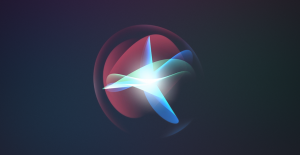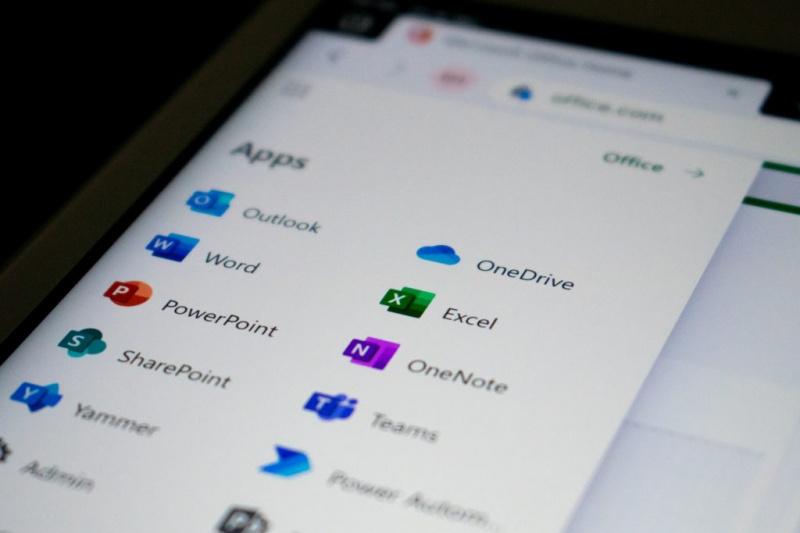Gjenopprett Chrome-faner etter krasj - Veiledning

Vi må innrømme at nesten alle elsker å tilbringe tid mens de surfer på nettet. Men for å få tilgang til internett, må vi bruke en skikkelig nettleser som Google Chrome eller Mozilla Firefox. Når vi snakker om Google Chrome, er nettleseren tilgjengelig på nesten alle plattformer. Og det tilbyr i utgangspunktet et veldig bredt utvalg av funksjoner som kan forbedre din nettleseropplevelse. I denne artikkelen skal vi snakke om Restore Chrome Tabs After Crash - Tutorial. La oss begynne!
Det er enda høyere sannsynlighet for at dere kanskje leser artikkelen sammen med en Google Chrome-nettleser. Men Google Chrome nettleser kommer også sammen med få feil som kan ødelegge din nettleseropplevelse. Noen av disse feilene lukker automatisk nettleseren der andre krasjer hele nettleseren.
Imidlertid gir Google Chrome også brukere noen produktive måter å unngå disse feilene på. La oss innrømme at vi alle har gått gjennom automatiske Chrome-nedleggelser, kromproblemer på et eller annet tidspunkt i internettlivet vårt, ikke sant? Og på grunn av disse automatiske nedleggelsene og krasjene, mister vi alle også våre åpne faner. Det verste er at Google Chrome ikke gir noe varsel eller bekreftelse før du til og med lukker Chrome Windows.
Gjenopprett Chrome-faner etter krasj - Veiledning
Hvis dere allerede har taklet en slik situasjon, eller hvis disse nettleserproblemene allerede gjør ditt internettliv kjedelig. Så her har vi faktisk en praktisk løsning for deg. I denne artikkelen skal vi nå dele noen veldig enkle måter for å åpne alle lukkede faner igjen på Google Chrome-nettleseren.
Via Google Chrome History
Vel, dere trenger ikke gå gjennom hele historien. For å få tilbake de åpnede fanene i Google Chrome-nettleseren, siden det er en enkel vei ut. For å gjenopprette kromfaner, trenger du bare å trykke på CTRL + H som åpner Chrome-historikken. Hvis dere ved et uhell har lukket kromfaner, eller det skjedde også på grunn av feil. Da viser Chrome History deg også alternativet for å 'Åpne lukkede faner på nytt'

Når du velger 'Åpne lukkede faner igjen', åpnes alle lukkede faner igjen umiddelbart. Det samme gjelder MAC, men dere må bruke tastekombinasjonen ‘CMD + Y’ for å få tilgang til Chrome History.
youtube-video stoppet, fortsett å se deaktivere
Via hurtigtaster
Det er faktisk den beste og raskeste metoden som i utgangspunktet kommer til nytte. Når dere er i en situasjon med å gjenopprette Google Chrome-faner etter et krasj eller omstart også. Sammen med hjelp av noen hurtigtaster, kan dere gjenåpne lukkede faner i Google Chrome-nettleseren. Men denne metoden vil nå bare fungere hvis du ved et uhell har lukket fanene. I tilfelle hvis dere har startet PCen på nytt, vil du faktisk ikke få tilbake de lukkede fanene.
- På Windows må du åpne Google Chrome-nettleseren og deretter klikke på CTRL + SKIFT + T.Den starter da med den siste fanen, som faktisk er åpen i Google Chrome.
- Akkurat slik, en annen metode som lar deg bruke en snarvei akkurat som å høyreklikke på hvilken som helst av Chrome-fanene.
- Vel, etter det må du velge alternativet ‘Åpne igjen lukket fane’ for å få tilbake de lukkede fanene.
Via Google Chrome Extension
Vel, det er også en utvidelse tilgjengelig på Chrome nettbutikk kjent som Lås den . Chrome-utvidelsen gjør en veldig enkel jobb, det vil si at den låser et nettsted! Utvidelsen vil låse nettstedet og vil da be deg om å lukke. Så det er faktisk en av de beste utvidelsene som kan hjelpe alle som ofte møter kromavstenging.
Lås det er imidlertid ikke den eneste Chrome-utvidelsen som er tilgjengelig der ute. Dere kunne finne mange andre som tilbyr de samme funksjonene. Imidlertid, ifølge vår mening, fungerer Lock det bare bra, og de fleste brukerne bruker det allerede.
Via TabCloud
TabCloud er en av de nyttige Google Chrome-utvidelsene som er tilgjengelige i Chrome nettbutikk. Den virkelig gode tingen om TabCloud er at den også kan lagre og gjenopprette vindusøkter over tid og også synkronisere på flere enheter. Det betyr at kromøktene også kan gjenopprettes på en annen datamaskin. Så hvis Chrome nettopp har krasjet, vil den automatisk ha den lagrede versjonen av den forrige surfesesjonen. Så, TabCloud er en annen best utvidelse som også kan brukes for å gjenopprette kromfaner etter et krasj faktisk.
splid chat clear bot

Permanent løsning
Google Chrome gir også brukerne et alternativ der det i utgangspunktet gjenoppretter den siste økten . Men denne funksjonen bringer ikke de lukkede fanene tilbake. Så hvis dere ikke klarer å gjenopprette tapte faner på grunn av Chrome Crash, må du oppdatere nettleseren din. Hvis dere allerede bruker den nyeste versjonen av Google Chrome, kan du prøve å installere den på nytt.
Lock it Chrome-utvidelsen vil trolig også stoppe utilsiktet lukking. Da det vil be deg hver gang dere prøver å lukke en hvilken som helst fane.
Historie
Hvis ingenting fungerer til din fordel, er dette faktisk den siste tingen dere kan gjøre. Siden nettlesere registrerer all nettlesingsaktiviteten din, kan dere enkelt åpne fanene på nytt via Chrome-historikken. Men dette vil ikke gjenopprette gjeldende økt, siden den vil laste siden på nytt fra starten. Så, Chrome-historikken er en annen måte for å gjenopprette kromfaner etter et krasj også.
Konklusjon
OK, det var alt folkens! Jeg håper dere liker denne artikkelen og også synes det er nyttig for deg. Gi oss tilbakemeldinger på det. Også hvis dere har ytterligere spørsmål og problemer knyttet til denne artikkelen. Gi oss beskjed i kommentarfeltet nedenfor. Vi kommer snart tilbake.
Ha en flott dag!
Se også: Det beste verktøyet for fjerning av harddiskpassord